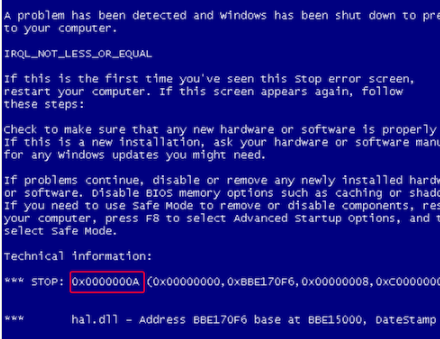电脑蓝屏的原因有很多,查明原因之后才能知道解决电脑蓝屏的办法,那么电脑经常蓝屏怎么办呢,已经严重的影响到了我们工作和生活了,现在就来了解一下解决电脑经常蓝屏的操作步骤,或许对你们在遇到蓝屏时,解决蓝屏问题有所帮助。
使用电脑的人有遇到过电脑蓝屏吧,原先使用时还是好好的,能够正常的运行,没什么征兆。怎么最近老是电脑蓝屏了呢?那么电脑老是蓝屏怎么办呢?跟你们分享一下小编解决电脑经常蓝屏的经验吧
电脑老是蓝屏怎么办解决教程
当电脑首次出现蓝屏时,应当在重启电脑时,按键盘快捷键“F8”进入系统启动菜单中,选择“最后一次正确的配置”来启动电脑。

电脑蓝屏(图1)
另一个有效的解决方法:
打开“运行”对话框,输入命令“Regedit”进入注册表程序。

电脑蓝屏(图2)
teamviewer远程工具使用安装方法图解
有不少的朋友私聊我,问我teamviewer怎么使用,毕竟在远程工具中远程工具teamviewer是里面最好好用的,拥有稳定而快速的远程连接,一直受到业内人士的好评,接下来我们一起看看吧
依次展开“HKEY_LOCAL_MACHINE ”→“SYSTEM ”→“CurrentControlSet ”→“Control ”→“SessionManager ”
在右侧找到BootExecute项,双击将其值设置为“ autocheck autochk *”。 经过这样设置以后,如果电脑出现蓝屏,将会在电脑重启后自动运行自检程序,试图对系统中存在的错误进行修复。

电脑蓝屏(图3)
有关更多关于修复蓝屏错误的方法,可以在“下载火(xiazaihuo.com)一键重装系统”的官网上查找到。

电脑蓝屏(图4)
以上就是电脑老是蓝屏的一些操作方法了。
win10关闭自动更新制作步骤
win10怎么更新关闭?相信这仍然是很多朋友说不知道的问题,每次微软给你推送更新系统的时候,我就会点击延后,结果每天都没提醒,这我就会很反感了,那有没有什么关闭自动更新的方法呢?